Оглавление

Каждый, кто работал с аудио, знает, как раздражает фоновый шум в записях: услышать шипящий шум или шум ветра в аудиофайле может доставить вам много головной боли, если вы не можете перезаписать. Научиться удалять шипение из аудио становится крайне важно, но если вы хотите сохранить свои файлы, вам нужно сделать это правильно.
Мы создали это руководство, чтобы помочь вам удалить фоновый шум с помощью инструментов шумоподавления Audacity, но давайте поговорим о том, что такое шипение, прежде чем перейти к учебнику. В конце статьи мы дадим вам несколько советов о том, как избежать шипения при записи.
Давайте погрузимся!
Что такое шум?
Шипение - это любой нежелательный фоновый шум, который может появиться на заднем плане вашей записи. Обычно это высокие частоты, слышимые как звуки высокого тона.
Шипение может быть вызвано электроникой внутри оборудования, например, компьютеров, аудиоинтерфейсов, записывающих устройств, предусилителей микрофонов, а также другими внешними источниками, такими как ветер, вентиляторы или радиочастоты.
Шипение иногда называют самошумом электронного оборудования. Несмотря на то, что все устройства могут производить самошум, количество шипения зависит от качества компонентов; поэтому многие дешевые устройства записывают звук более низкого качества с большим количеством фонового шума.
Как удалить хрипы из аудио в Audacity
Позвольте мне начать с того, что полностью удалить шипение с помощью встроенных эффектов Audacity практически невозможно. Чтобы полностью удалить шум из аудиофайлов, вам понадобятся профессиональные сторонние плагины, такие как AudioDenoise. Идеально совместимый с Audacity, AudioDenoise удаляет различные нежелательные звуки из аудио благодаря передовому искусственному интеллекту, который может обнаружить и удалить даже самыеКроме того, применение AudioDenoise не может быть проще: просто перетащите эффект на аудиодорожку и сделайте все необходимые настройки, пока он не зазвучит идеально.
Однако если вы хотите увидеть, чего может достичь инструмент Audacity, вы можете использовать инструменты шумоподавления для уменьшения фонового шума, чтобы сделать наше аудио более чистым и профессиональным. Уменьшить шипение в записях речи проще, поскольку человеческий голос, как правило, находится на низкой или средней стороне слышимого спектра. Но для записей с другими звуками высокого тона это может быть сложнее.
В этом руководстве вы найдете несколько методов шумоподавления, которые могут помочь вам уменьшить только фоновый шум в ваших записях с помощью встроенных эффектов Audacity. Каждый из них будет работать в разных ситуациях, таких как аудио подкастов, музыки, видео и т.д. Вам предстоит найти лучшее решение для вашего аудио, в зависимости от вашего проекта.
Шаг 1. Скачайте и установите Audacity
Audacity - это программное обеспечение с открытым исходным кодом, которое можно бесплатно загрузить с сайта Audacity. Оно доступно для наиболее распространенных операционных систем, таких как Mac, Windows, Linux, Legacy Windows и Legacy Mac. Audacity предоставляет одинаковый пользовательский интерфейс в каждой операционной системе.
1. перейдите на страницу загрузки и нажмите на свою операционную систему, чтобы начать загрузку.
2. Найдите и запустите программу установки.
3. Откройте Audacity.
Шаг 2. Импорт аудиофайла

Начните удаление фонового шума в Audacity с импорта аудиофайла. Вы должны знать, что Audacity является разрушающим редактором, то есть любые изменения, которые вы сохраните в проекте, останутся в аудиофайле навсегда. Сделайте копию исходного аудиофайла для использования в Audacity; таким образом, вы сохраните оригинал, если по ошибке сохраните его в процессе шумоподавления.
1. В главном меню нажмите Файл, затем Импорт> Аудио.
2. Найдите аудиофайл (не забудьте заранее сделать копию).
3. Выберите аудиофайл и нажмите кнопку открыть.
4. Форма волны появится на Временной шкале.
Шаг 3. Удаление хрипов из аудиофайла
В этом разделе представлены четыре метода подавления шума. Имейте в виду, что каждый шум отличается от другого, поэтому попробуйте все подходы, чтобы понять, какой из них лучше всего подходит для удаления фонового шума в ваших проектах.
Метод 1. Устранение шипения с помощью тишины

Если вам повезло, шипение в вашем аудио будет в тихой части дорожки. В этом случае используйте инструмент Silence для удаления фонового шума в Audacity.
1. Воспроизведите аудиофайл и найдите шипение в волновой форме.
2. Используйте инструмент выделения и выделите место шипения на осциллограмме.
3. Перейдите в строку меню Generate> Silence.
4. Нажмите OK, чтобы удалить шипение.
Однако обычно шипение раздается по всей аудиозаписи, поэтому такое решение по удалению шума может не подойти для ваших нужд.
Метод 2. Устранение шипения с помощью шумоподавления Audacity
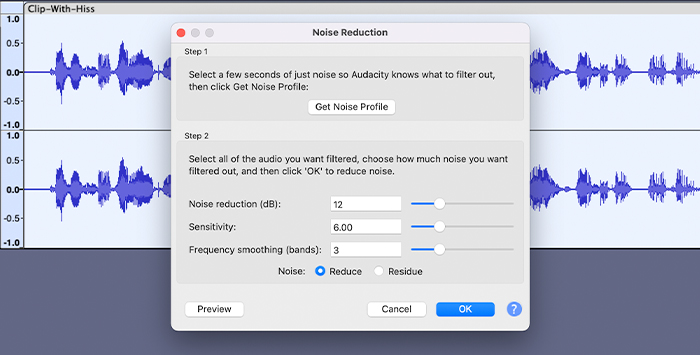
Эффект Audacity Noise Reduction может быть полезен во многих ситуациях. Как следует из названия, он уменьшает фоновый шум в вашем аудио, но может работать и для нежелательного городского фонового шума, голосов, дорожного движения, шипящих звуков, гула и гула от бытовой техники, удаляет эхо и многое другое.
Применение шумоподавления Чтобы удалить шипение из аудиозаписи, необходимо сначала получить профиль шума из аудиозаписи.
1. Прослушайте аудиофайлы, чтобы обнаружить шипение в форме волны.
2. С помощью инструмента выделения выделите часть с шипением и получите образец шума. Вы можете использовать инструмент увеличения или уменьшения масштаба, чтобы лучше рассмотреть форму волны и нацелиться только на шум в вашем треке.
(Вы также можете выбрать весь трек, нажать кнопку профиля шума и проанализировать профиль шума всего трека).
3. Перейдите в раздел Effect> Noise Reduction и нажмите на Step 1 Get Noise Profile.
4. Повторите путь "Получить профиль шума" еще раз: Effect> Noise Reduction, но на этот раз сосредоточьтесь на шаге 2.
5. используйте ползунок шумоподавления, чтобы указать громкость, которую нужно уменьшить. используйте ползунок Чувствительность, чтобы уменьшить шум. Вы можете оставить настройки по умолчанию для полосы частотного сглаживания. однако, если вы их измените, рекомендуется использовать более низкие настройки для музыки и более высокие для разговорной речи.
6. Всегда просматривайте аудио во время настройки параметров.
Чем больше шумоподавления вы применяете, тем больше эффект шумоподавления будет искажать звук, поэтому обязательно найдите баланс между шумом и качеством.
Попробуйте следующий вариант, если эффект шумоподавления Audacity не помог удалить шипение из вашей звуковой дорожки.
Метод 3. Устранение шипения с помощью фильтра низких частот
Фильтр низких частот поможет вам устранить высокочастотные звуки в аудиоклипе, подавляя звуки выше определенного уровня частоты.
Перед добавлением фильтра шумоподавления необходимо знать частоту шипения.
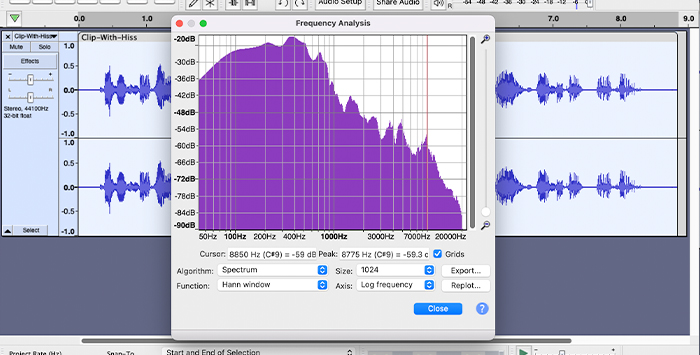
1. Выберите звуковую дорожку.
2. Перейдите в раздел "Анализ> Построение спектра".
3. В частотном анализе вы можете наблюдать график. Частоты идут слева направо от более низких к более высоким.
4. Звуки хрипа обычно находятся на более высоких частотах, поэтому проверьте правую сторону графика.
5. Пик на графике означает, что на этой частоте высокий уровень тона.
6. Вы можете записать эту частоту и закрыть окно.
7. Выберите дорожку.

8. Перейдите в меню Effects> Low-Pass Filter и введите число ниже частоты, которую вы хотите ослабить.
9. Просмотрите и нажмите OK, если результат вам понравился.
Метод 4. Устранение шипения с помощью фильтра Notch

Последний метод - использовать фильтр с засечками. Как и фильтр низких частот, он поможет вам снизить уровень шума, но при этом не повлияет на саму звуковую дорожку.
1. Выберите дорожку и перейдите в раздел Analyze> Plot Spectrum, чтобы найти частоту, которую вы хотите минимизировать. Используйте курсор, чтобы помочь вам найти точную частоту.
2. Выберите дорожку и перейдите в раздел Effects> Notch Filter.
3. Введите частоту, которую вы отметили в Спектре.
4. Предварительный просмотр и нажмите OK, когда он будет готов.
Советы, как избежать шума при записи
Audacity обычно отлично справляется с уменьшением фонового шума, но вот несколько советов, как избежать нежелательных звуков во время записи.
- Записывайте звук отдельно от видеокамеры. Микрофоны камеры обычно низкого качества и могут создавать самошум, который невозможно уменьшить.
- Избегайте низкокачественных микрофонов, чтобы избежать повышенного самошума.
- Перед началом записи получите несколько секунд тона помещения. Это позволит избежать необходимости удаления шумов в постпродакшне.
- Используйте Cloudlifter или аналогичные встроенные предусилители для добавления чистого усиления к вашим микрофонам, когда это возможно. Таким образом, вы можете предотвратить усиление микрофонов и самошум от записи.
- Записывайте звук, используя правильные кабели и разъемы. Несовместимые кабели и адаптеры могут вызывать шипящие звуки.
Заключительные размышления
Шумоподавление в Audacity - отличный вариант как для новичков, так и для профессионалов, поскольку в нем есть все необходимое для базового шумоподавления и постпродакшна аудио. Избавление от фонового шума в Audacity - простой, быстрый и эффективный способ значительно улучшить качество аудиозаписей, начиная от удаления нежелательных шумов и заканчивая повышением частот всей записи. Итак.Чего вы ждете? Скачайте Audacity сегодня!

